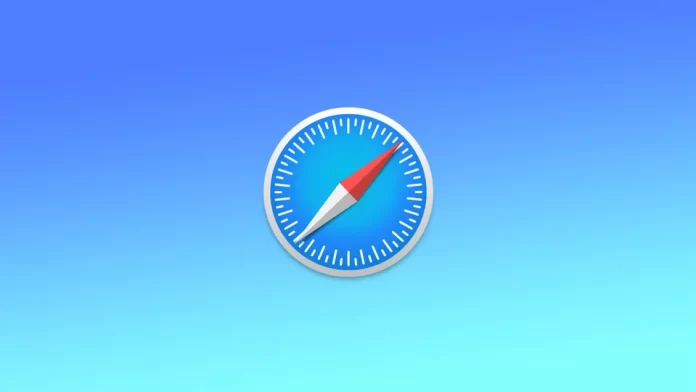De nombreuses organisations utilisent des traceurs de sites web et des scripts pour évaluer vos habitudes de navigation. Cela permet de calculer vos centres d’intérêt et d’afficher des promotions personnalisées susceptibles de vous intéresser.
Heureusement, Safari exclut automatiquement ces traceurs et scripts tiers. Il est affiché dans le rapport de confidentialité, qui comprend tous les sites web et les traceurs qui ont tenté de vous suivre au cours des trente derniers jours.
Le rapport de confidentialité dans Safari sur Mac est une fonctionnalité qui permet aux utilisateurs de savoir comment les sites web traitent leurs données et leur vie privée. Il s’agit d’un tableau de bord qui résume le nombre de traqueurs bloqués, les sites web qui ont le plus de traqueurs et d’autres problèmes de confidentialité.
Si vous ne souhaitez pas voir le rapport sur la protection de la vie privée, il peut être supprimé de la page d’accueil, de la barre d’outils et partout où cela est possible afin d’alléger la navigation.
Comment supprimer le rapport de confidentialité de la page d’accueil de Safari ?
Si vous souhaitez supprimer le rapport de confidentialité de la page d’accueil de Safari, vous pouvez suivre les étapes suivantes :
- Tout d’abord, ouvrez Safari.
- Tapez sur l’icône de bascule, qui se trouve dans le coin inférieur droit de la page d’accueil.

- Ensuite, vous devez décocher la case de l’option Rapport de confidentialité.
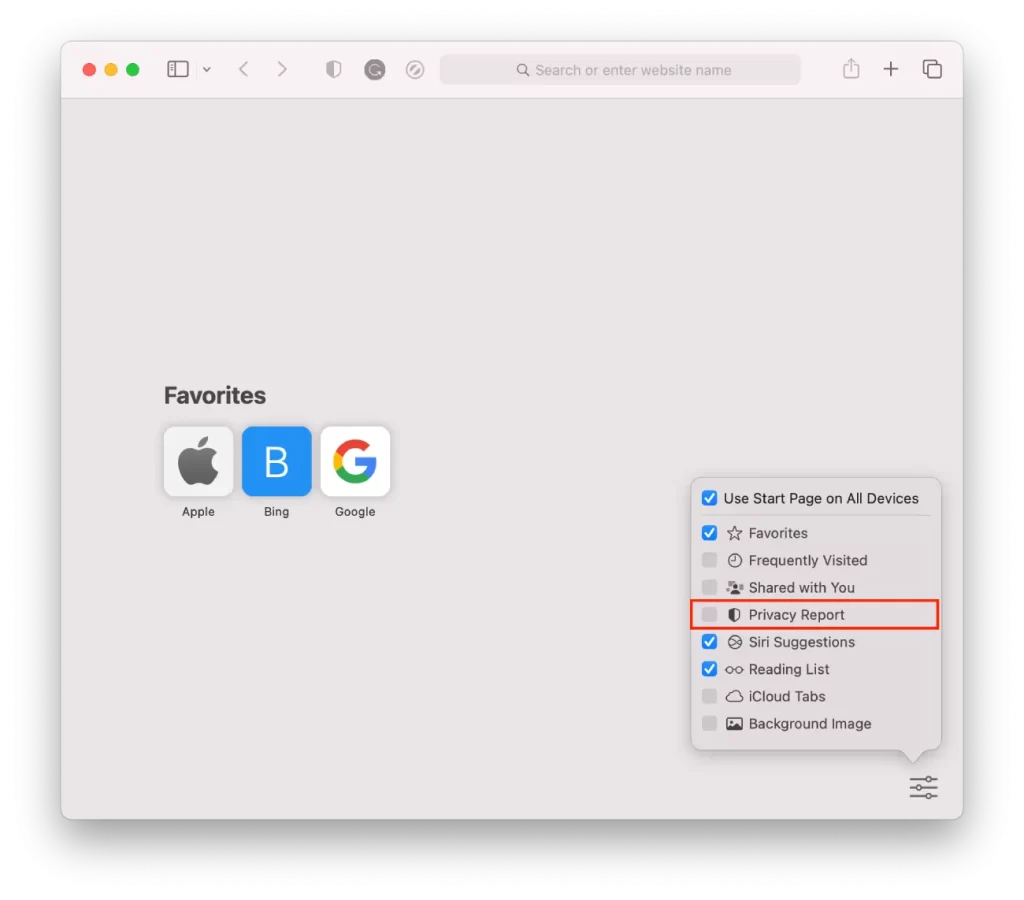
Pour terminer le processus, vous devez fermer le menu. Une fois ces étapes terminées, le rapport sur la protection de la vie privée n’apparaîtra plus sur la page d’accueil de Safari. Toutefois, cela ne désactive pas complètement la fonction de rapport de confidentialité. Vous pouvez toujours accéder au rapport de confidentialité en cliquant sur l’icône Rapport de confidentialité de la barre d’outils Safari.
Comment supprimer l’icône Privacy Shield de la barre d’outils Safari ?
Si vous souhaitez supprimer l’icône Rapport de confidentialité de la barre d’outils Safari sur votre Mac, vous pouvez suivre les étapes suivantes :
- Tout d’abord, vous devez ouvrir le navigateur Safari sur votre Mac.
- Ensuite, vous devez cliquer sur Affichage dans le menu du haut.

- Ensuite, vous devez aller à Personnaliser la barre d’outils. Vous verrez alors s’afficher une fenêtre contenant des options pour personnaliser votre barre d’outils.
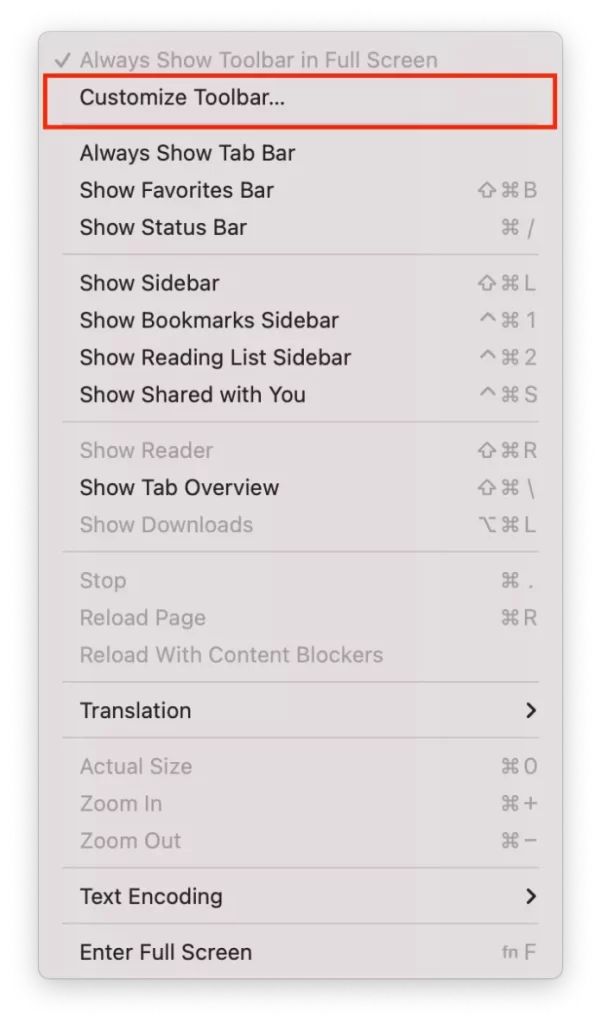
- Pour terminer le processus, vous devez tirer l’icône Bouclier de la barre d’outils vers cette fenêtre, puis cliquer sur Terminé.
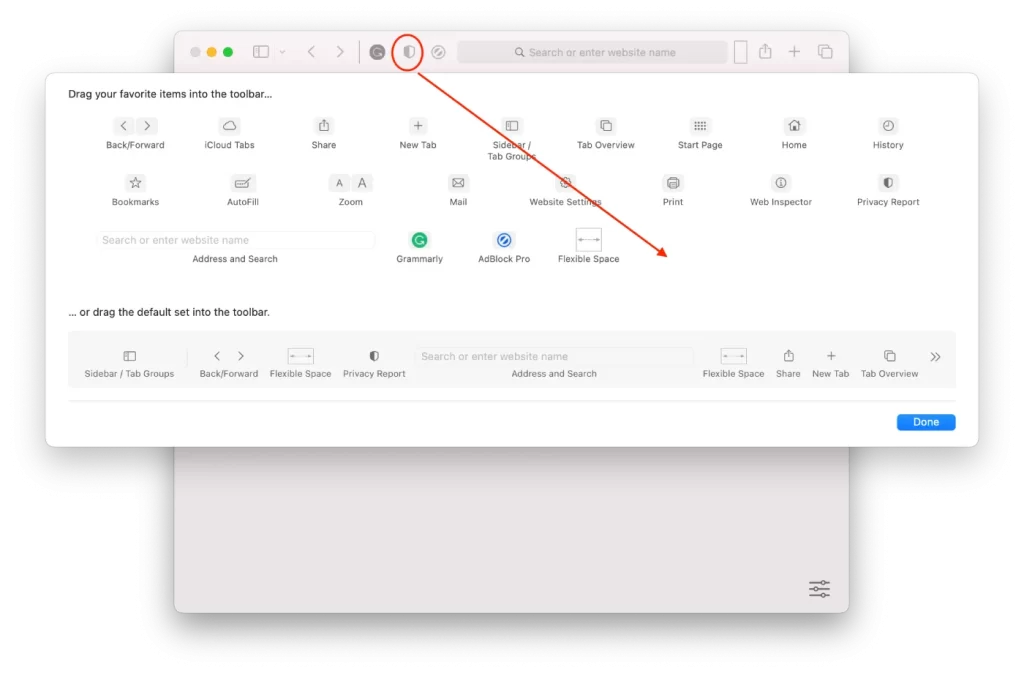
Une fois la procédure ci-dessus terminée, l’icône du bouclier sera supprimée de la barre d’outils. Si vous souhaitez la faire réapparaître, vous devez recommencer la procédure et ramener le rapport sur la protection de la vie privée dans la barre d’outils.
Comment désactiver la prévention du cross-site tracking ?
N’oubliez pas que si vous êtes inquiet pour votre vie privée, vous ne devez pas désactiver la prévention du suivi intersite. Si vous souhaitez désactiver la prévention du suivi intersite, suivez les instructions mentionnées dans la section ci-dessous :
- Ouvrez Safari sur votre Mac.
- Cliquez sur le menu « Safari » dans la barre de menu en haut de l’écran.
- Sélectionnez « Paramètres » dans le menu déroulant.
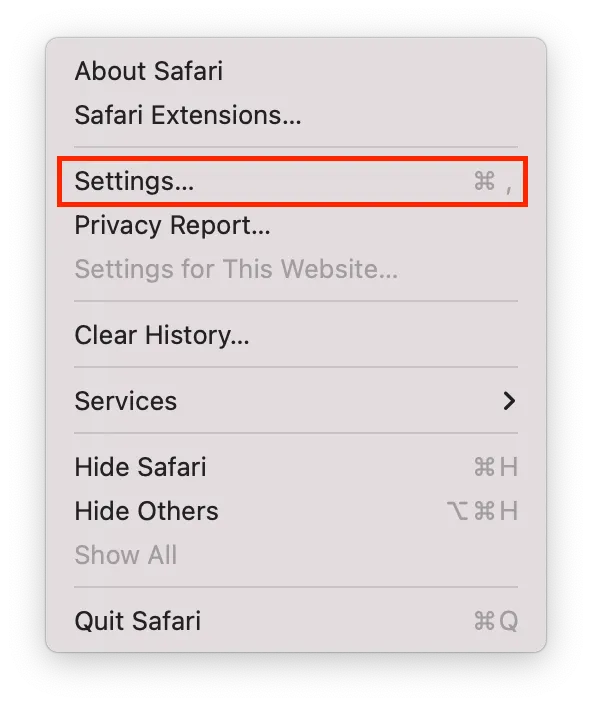
- Cliquez sur l’onglet « Vie privée » dans la fenêtre Préférences.
- Décochez la case située à côté de « Empêcher le suivi intersite » pour désactiver la prévention du suivi intersite.
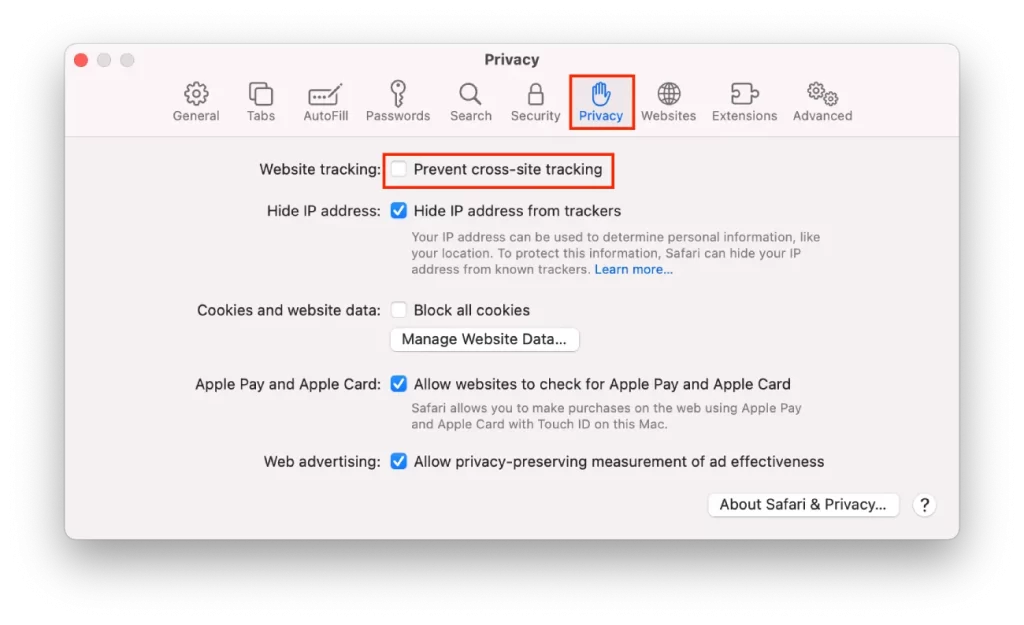
- Fermez la fenêtre des préférences.
La désactivation de la prévention du suivi intersite peut avoir une incidence sur votre vie privée en ligne, car elle permet aux sites web de suivre votre activité sur plusieurs sites. En outre, certains sites web peuvent nécessiter le suivi intersite pour fonctionner correctement, de sorte que la désactivation de cette fonction peut affecter le fonctionnement de certains sites. Ne désactivez cette fonction qu’en cas de nécessité et faites preuve de prudence lorsque vous naviguez sur l’internet afin de protéger votre vie privée.
Est-il sûr de désactiver le rapport de confidentialité dans Safari ?
La désactivation du rapport de confidentialité de votre Mac dans Safari n’a pas d’incidence directe sur votre sécurité en ligne. La fonction Rapport de confidentialité informe les utilisateurs de la manière dont les sites web traitent leurs données et leur vie privée. En la désactivant, vous ne faites que supprimer cette fonction de votre navigateur.
Cependant, l’activation du rapport sur la protection de la vie privée peut vous aider à prendre des décisions plus éclairées sur les sites Web que vous visitez et ceux que vous devriez éviter. Il peut également vous aider à comprendre comment les sites web suivent votre activité en ligne et quelles données ils collectent à votre sujet.
Toutefois, il est important de noter qu’un rapport de confidentialité n’est qu’un des nombreux outils et fonctions que vous pouvez utiliser pour protéger votre vie privée en ligne. Il est également important d’utiliser des mots de passe forts, de maintenir à jour vos logiciels et les mises à jour de sécurité, et d’adopter des habitudes de navigation sûres pour rester en sécurité en ligne.
En fin de compte, la désactivation du rapport de confidentialité dans Safari sur Mac est un choix personnel basé sur les préférences et les besoins de chacun.